우리가 인터넷을 통해 옷을 구매하는 과정은
실제로 아래와 같습니다.
- 구매자가 구입할 옷에 대한 정보와 금액을 판매자에게 전달
- 판매자는 전달받은 금액을 PG사에게 결제해줄 것을 요청
- PG사는 요청받은 정보를 은행사에게 다시 결제 요청
- 은행사는 요청받은 금액을 구매자의 계좌에서 출금 후 PG사로 전달
- PG사는 판매자에게 금액을 전달 (일정량의 수수료를 제외)
- 판매자는 금액 확인 후, 구매자에게 옷을 배송
PG는 Payment Gateway 의 줄임말로
구매자와 판매자 사이에서의 이뤄지는 결제를 안전하게 할 수 있도록
대행해주는 역할을 담당합니다.
대표적인 PG사로는
KG 이니시스, KCP, LGU+ 등이 있으며
모바일 환경으로는
KG 모빌리언스, 다날, 카카오Pay 등이 있습니다.
외부 API (아임포트) 사용하기
개발자가 직접 결제 프로세스를 프로젝트에 적용하는 방법은
꽤나 잔인한 과정이 될 수가 있습니다.
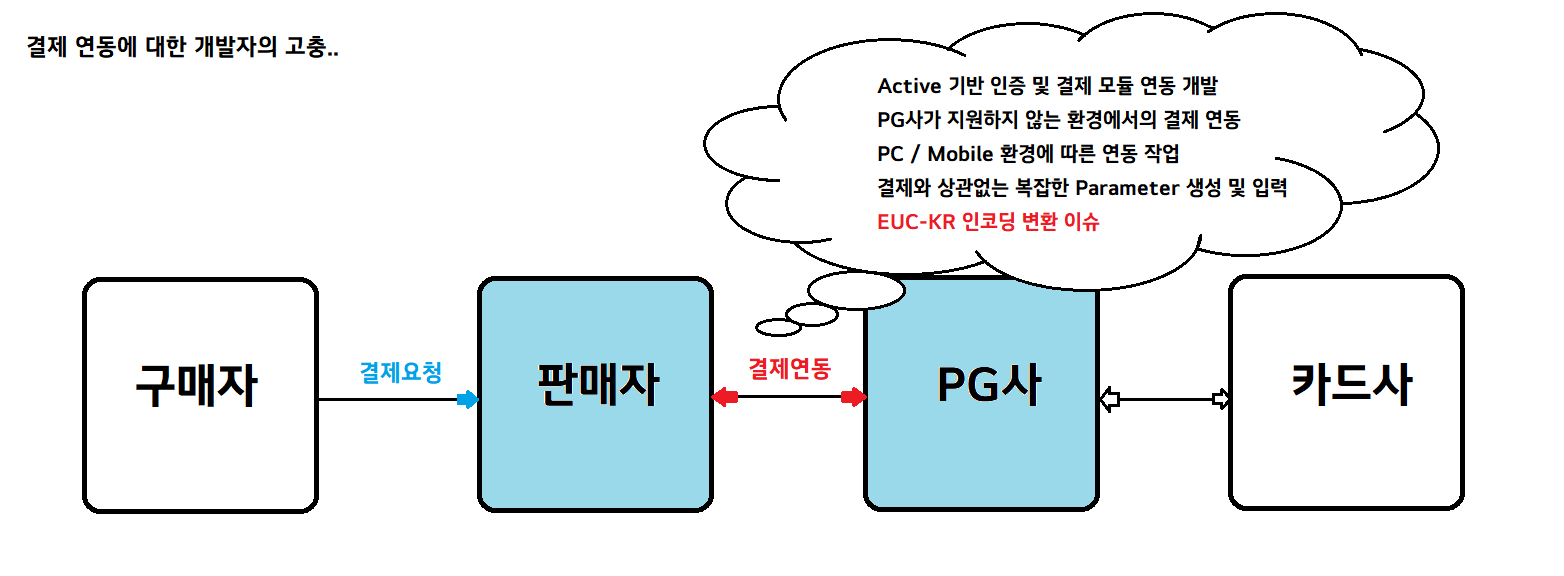
결제 연동 시스템을 직접 구현한다면 위와 같은 과정을 거쳐야 하는데
최소 2주 이상은 온전하게 결제 연동에 매달려야 구현이 가능한 수준입니다.
이 복잡하고 까다로운 과정을 대신 해결해주는 결제 외부 API를 사용하면
정말 간단하게 결제 시스템을 구현할 수 있습니다.
아임포트 (I'mport) 는 개발환경과 상관없이
원하는 PG사와의 결제시스템을 연결시켜주는 결제 API 서비스입니다.

실제로 아임포트가 제공하는 API를 사용하면
PG사와의 연결 과정은 모두 아임포트가 대신 처리해주기 때문에
복잡한 결제환경을 직접적으로 구현할 필요가 없어집니다.
1. 아임포트 초기 설정
아임포트를 사용하기 위해서는
아임포트 아이디가 필요합니다.
아임포트 홈페이지로 접속해주세요.
페이지 접속 후,
상단 오른쪽에 있는 대시보드 를 클릭해 로그인 화면으로 들어갑니다.
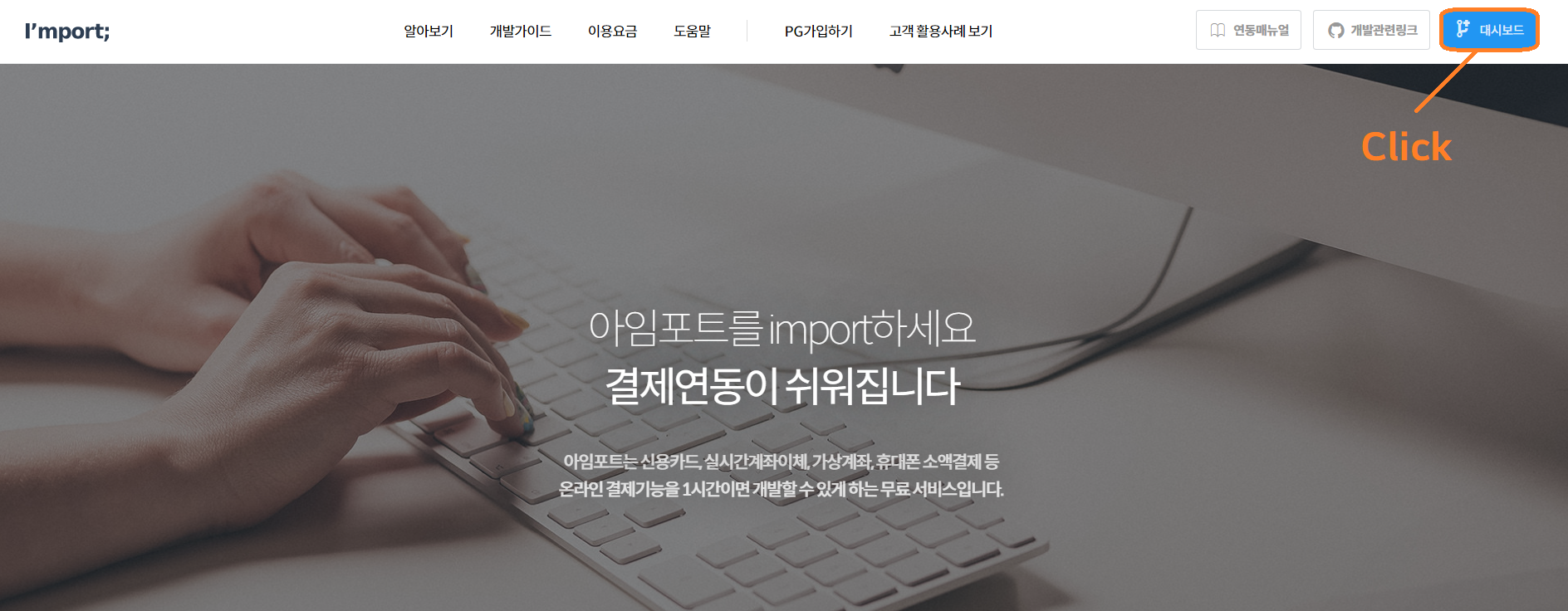
아이디가 없는 경우 회원가입을 통해 아이디를 생성하고
로그인을 해주세요.
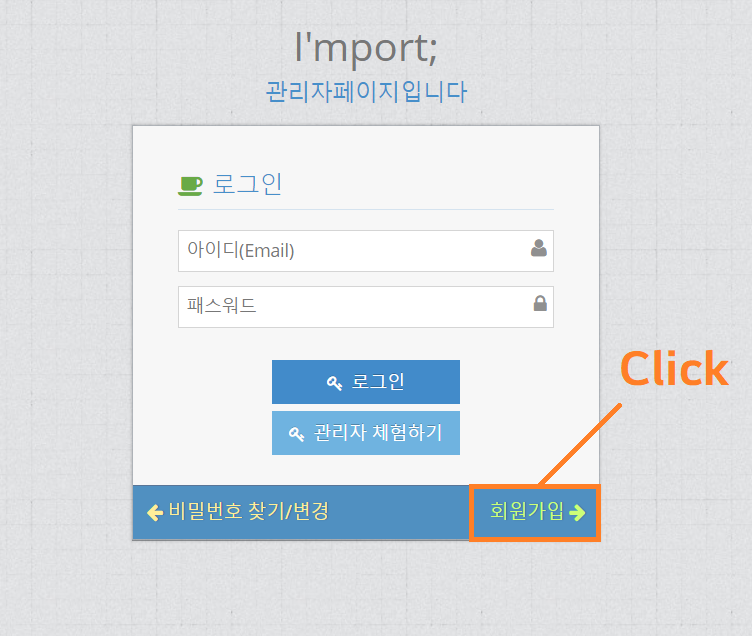
아임포트에 로그인을 하게 되면
관리자 페이지에 접속할 수 있게 됩니다.
관리자 페이지에서는
아임포트를 사용하기 위한 기본적인 설정부터
아임포트가 연결시켜준 PG사의 정보와 실제 결제내역까지 확인할 수 있습니다.
아임포트를 사용하기 위해서는
먼저 사용할 PG사를 선택해야 합니다.
관리자 페이지에서
시스템 설정 - PG설정 (일반결제 및 정기결제) 페이지로 이동합니다.
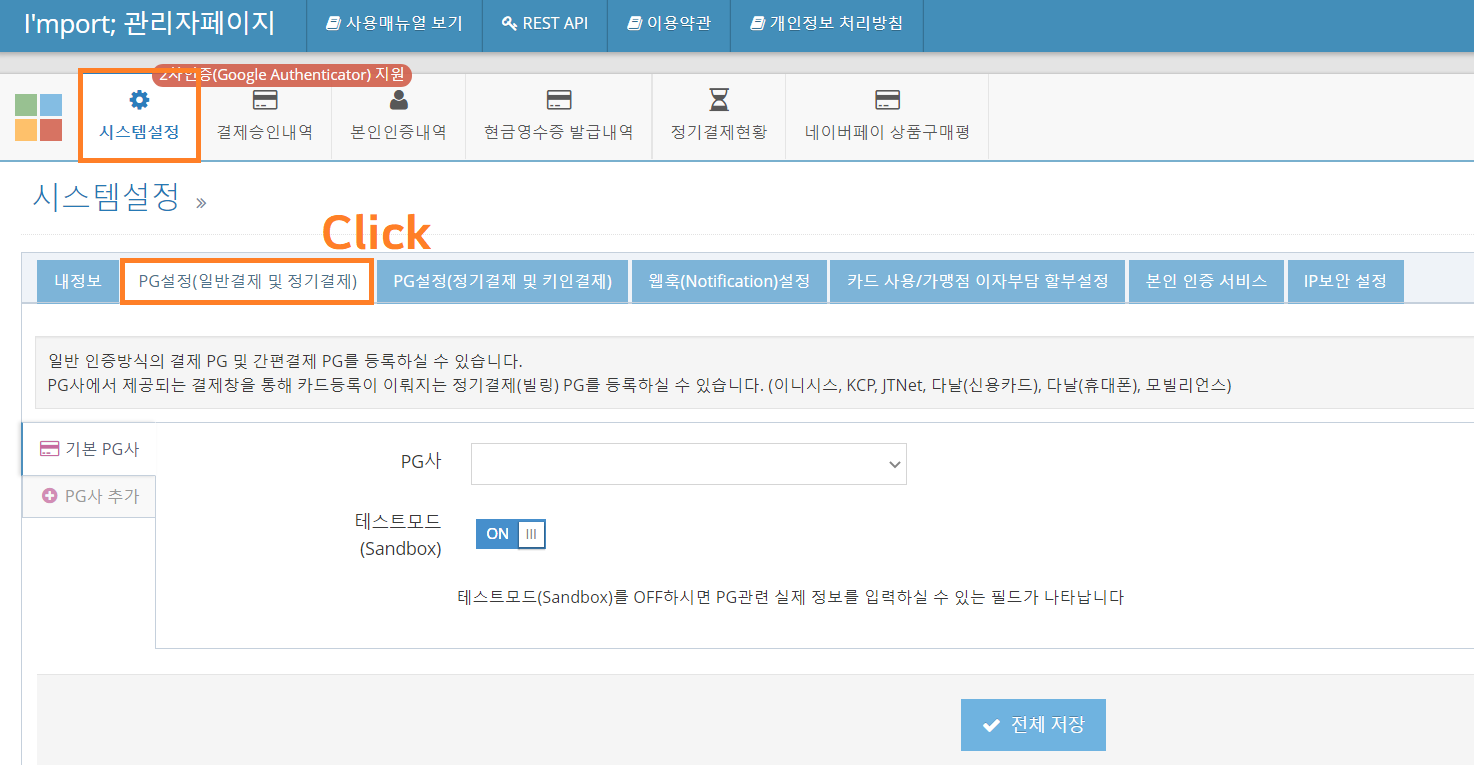
PG 설정 페이지에서는
결제에 필요한 PG사를 설정할 수 있습니다.
PG사 선택창을 클릭하면 여러종류의 PG사들이 나타나는데
KG이니시스(웹표준결제창) 을 선택합니다.
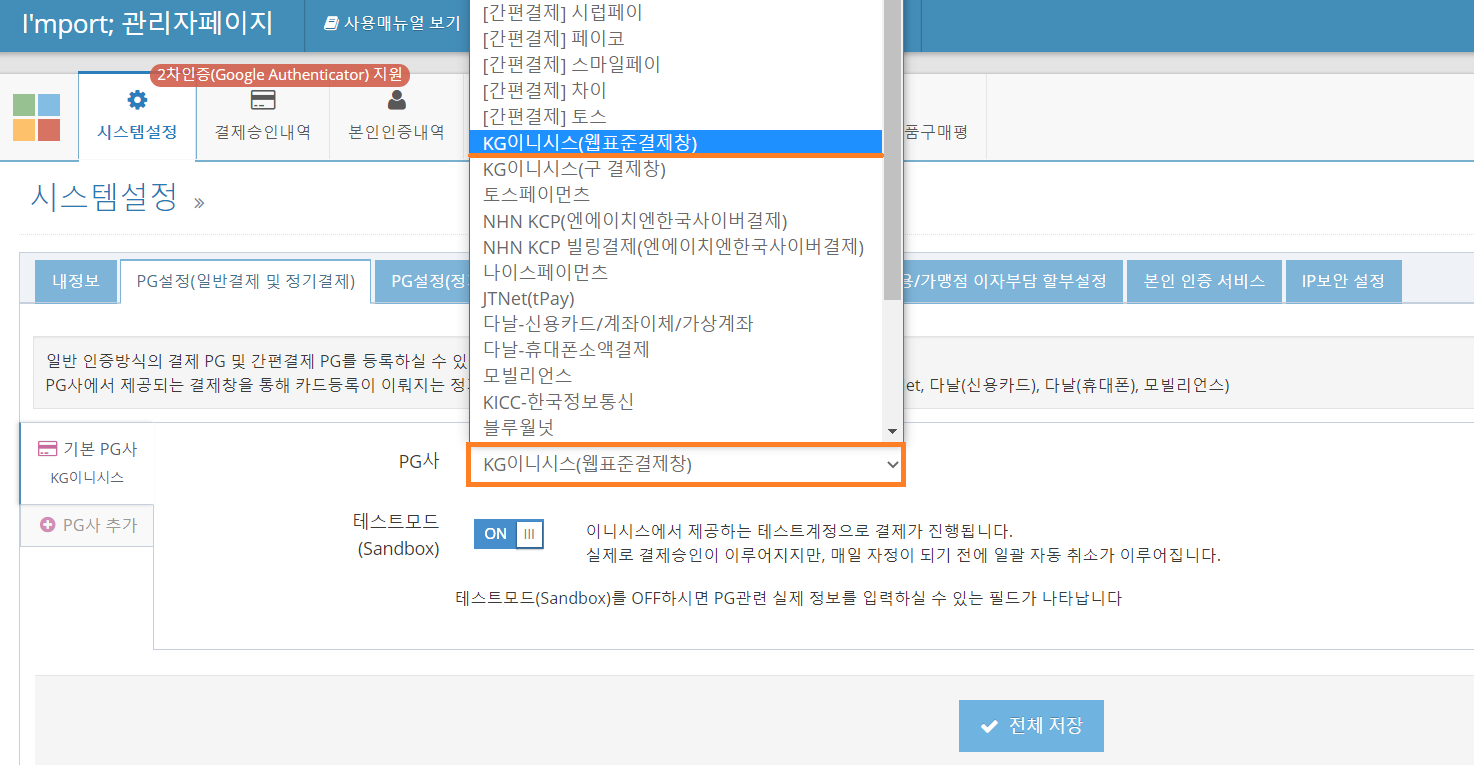
❗ 위의 화면과 달리 기본 PG사가 없으시다면
왼쪽 목록에 있는 PG사 추가 버튼으로 추가하셔야 합니다.
PG설정으로 PG사를 설정할 경우
앞으로 이뤄지는 모든 결제과정에서는
해당 PG사로 연결되어 결제가 이루어지게 됩니다.
❗ 반드시, 테스트모드에 체크가 되어 있는지 확인해주세요.
테스트모드가 아닌 경우에는 실제로 결제가 이루어집니다.
(KG이니시스 PG사 테스트의 경우 결제를 하면 계좌에서 금액이 출금되지만
당일 자정 이전에 모두 결제가 취소되어 환급됩니다.)
2. 아임포트 적용
📖 이 내용은 아임포트 DOCS 페이지에도 잘 설명되어 있습니다.
해당 페이지를 참고해보세요!
https://docs.iamport.kr/implementation/payment
아임포트를 직접 프로젝트 안에서 사용하기 위해서는
아임포트 라이브러리를 head 부분에 추가해줘야 합니다.
HTML의 경우 직접 head 태그 안으로 추가할 수 있지만
next JS 에서는 HTML에 직접 접근하기가 어렵기 때문에
next JS에서 제공하는 Head 태그를 이용해 적용할 수 있습니다.
next js에서 head보다는 script를 사용하는 것을 권장하고 있습니다.
import Head from 'next/head';
// 최상단에 next/head 의 Head 태그 호출
<Head>
<script type="text/javascript" src="https://code.jquery.com/jquery-1.12.4.min.js" ></script>
<script type="text/javascript" src="https://cdn.iamport.kr/js/iamport.payment-1.1.5.js"></script>
</Head>아임포트 라이브러리는 결제기능을 사용할 페이지의 return 안으로
앞서 추가한 Head 태그로 감싸서 추가해주시면 됩니다.

라이브러리를 추가했다면
아임포트를 프로젝트에서 사용하기 위해서는
사용하려는 아임포트의 식별코드를 설정해줘야 합니다.
아임포트를 제어하려면
window.IMP 으로 불러올 수 있습니다.

const IMP = window.IMP;
IMP.init("가맹점 식별코드");가맹점 식별코드는
아임포트 관리자 페이지의 시스템 설정 - 내 정보 - 가맹점 식별코드에서 확인할 수 있습니다.
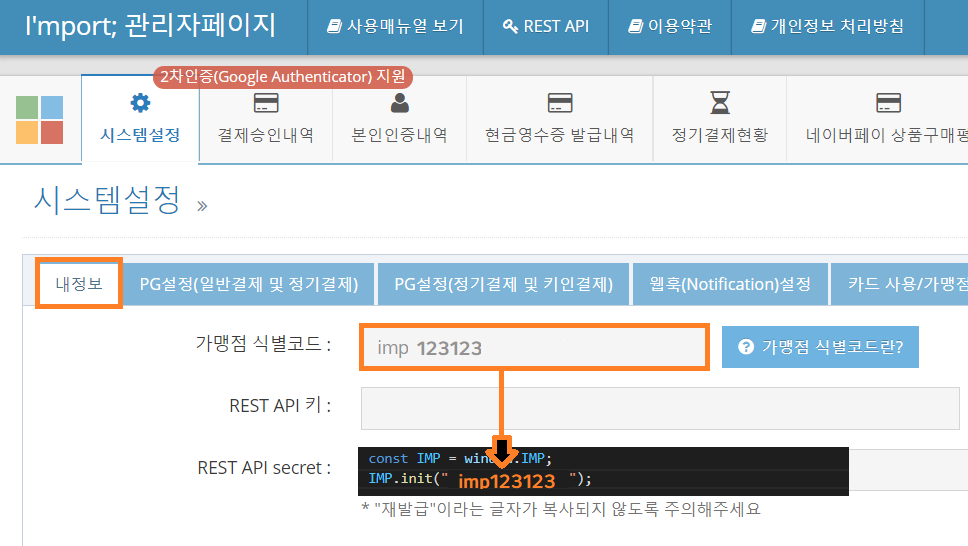
가맹점 식별코드에 있는 식별코드를
window.IMP.init에 넣어 설정합니다.
식별코드까지 설정이 완료됐다면
이제 아임포트의 결제창을 불러올 수 있습니다.
IMP.request_pay({
pg: "html5_inicis",
pay_method: "card",
//merchant_uid: "결제 번호",
name: "아이리버 무선 마우스 외 1개",
amount: 10000,
buyer_email: "이메일@gmail.com",
buyer_name: "홍길동",
buyer_tel: "010-4242-4242",
buyer_addr: "서울특별시 강남구 신사동",
buyer_postcode: "01181",
m_redirect_url : "/"
}, function (rsp) { // callback
if (rsp.success) {
alert('결제가 성공했습니다.');
// 결제 성공 로직
} else {
alert('결제에 실패했습니다.');
// 결제 실패 로직
}
});위의 코드를 IMP.init 으로 식별코드를 설정했던 페이지 안으로
새로 추가해줍니다.
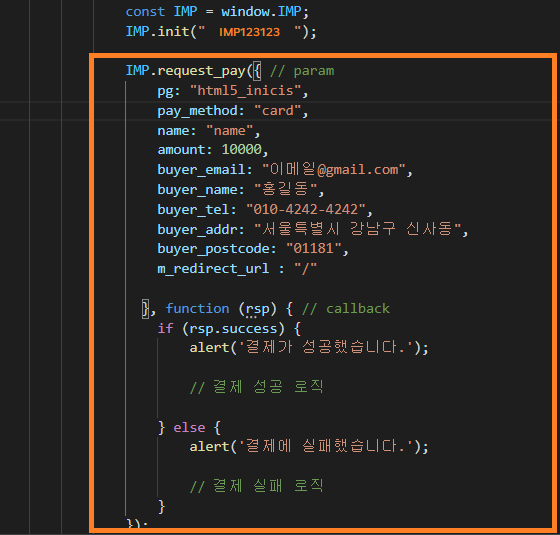
이 코드를 추가하면, 아임포트가 연결해주는 PG사의
결제페이지를 프로젝트에서 사용할 수 있게됩니다.
결제가 성공하거나 실패하냐에 따라서
실행되는 로직을 만들어줄 수도 있습니다.
결제 파라미터에서 pg 나 pay_method 부분에서는
어떤 PG사를 이용할 건지, 어떤 결제 방식을 사용할 건지 선택이 가능하고
name 또는 amount 에는 주문 이름과 결제 금액,
buyer 에는 구매자에 대한 정보를 추가로 넣어줄 수 있습니다.
📖 결제 파라미터의 정보는 아래의 DOCS 페이지를 참고해주세요.
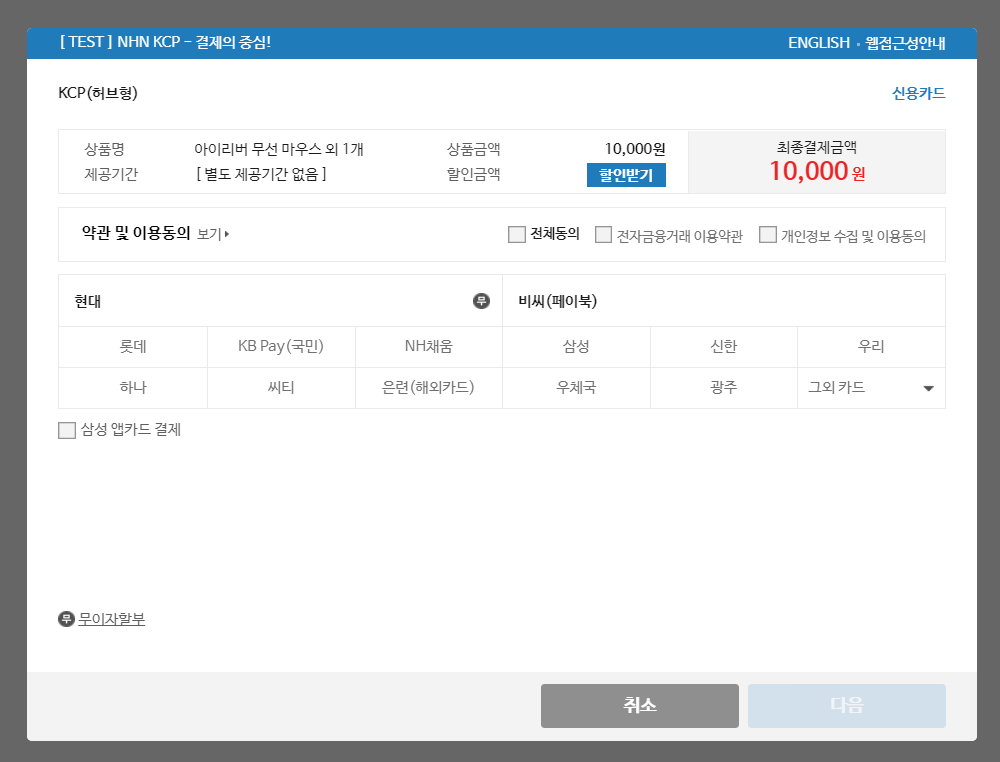
모두 적용이 됐다면 프로젝트에서는 위와 같이
프로젝트에 설정된 PG사의 결제 페이지가 오픈됩니다.
결제페이지에서는 실제로 결제가 가능하며
테스트 버전이라면 PG사마다 상이하지만
당일 자정 전에는 모두 취소되어 환불됩니다.
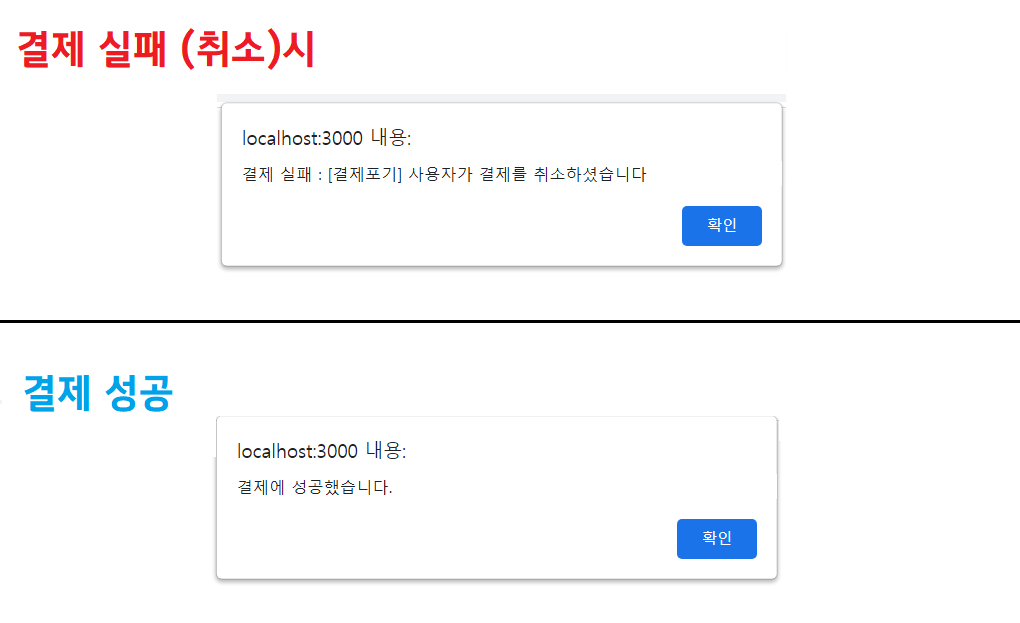
위의 그림과 같이, 결제 과정까지 성공했다면
결제에 성공했을 때 설정했던 로직이 실행이 되고
반대로 실패했을 때에는
결제 실패에 설정했던 로직을 실행시킬 수 있습니다.
❗ 결제에 실패하셨다면, 결제 금액을 한번 확인해보세요!
100원 미만으로는 결제를 할 수 없습니다!
3. 결제 내역
아임포트의 관리자 페이지의 결제승인내역 페이지에서
현재까지의 결제내역 (실패 및 성공) 들을 확인할 수 있습니다.
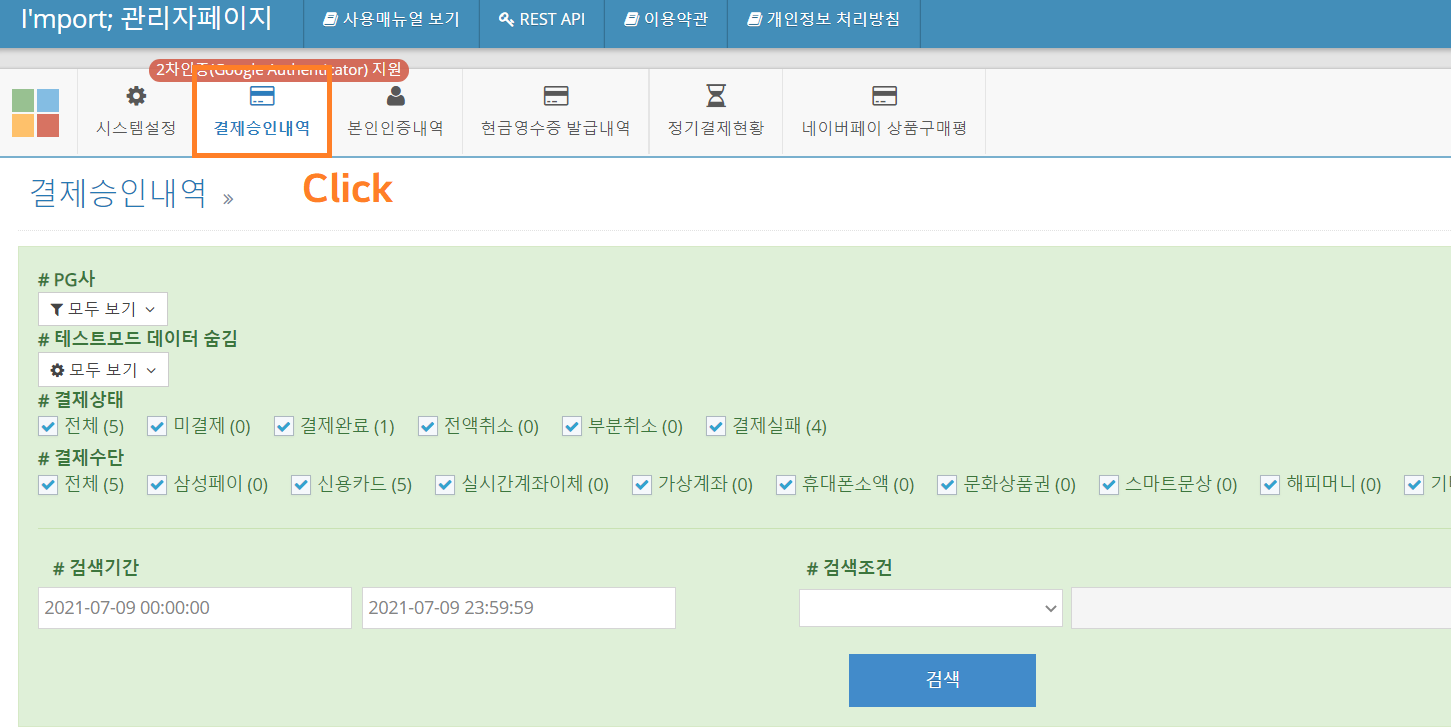
결제내역 페이지에서는 결제된 내역들에 대한 정보를 볼 수 있고
'imp_' 로 시작되는 고유한 결제 ID 값도 확인할 수 있습니다.
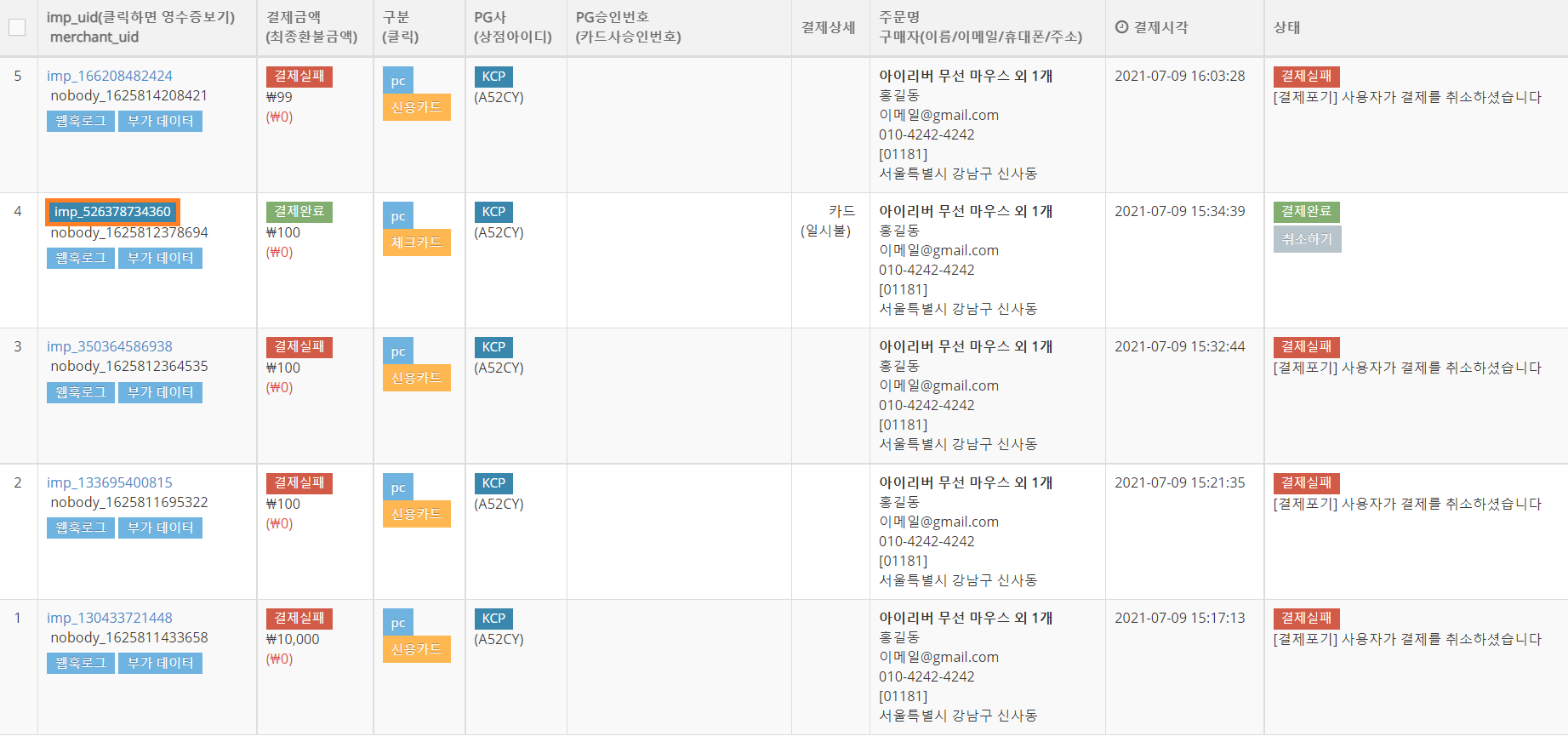
결제가 성공한 내역을 한해서, 취소가 가능하므로
테스트로 잘못된 금액이 지불되었다면
꼭 취소하기 버튼으로 환불을 진행해주세요.

안녕하세요 , 포스팅 잘봤습니다. 혹시 질문이 있는데 pay_method에 card말고 all 이런 기능은 없을까요? 카드 결제만 아니라 실시간 계좌이체, 네이버페이 이런게 다 같이 나오게 하고 싶은데. 혹시 방법을 아신다면 답변 부탁드릴게요~